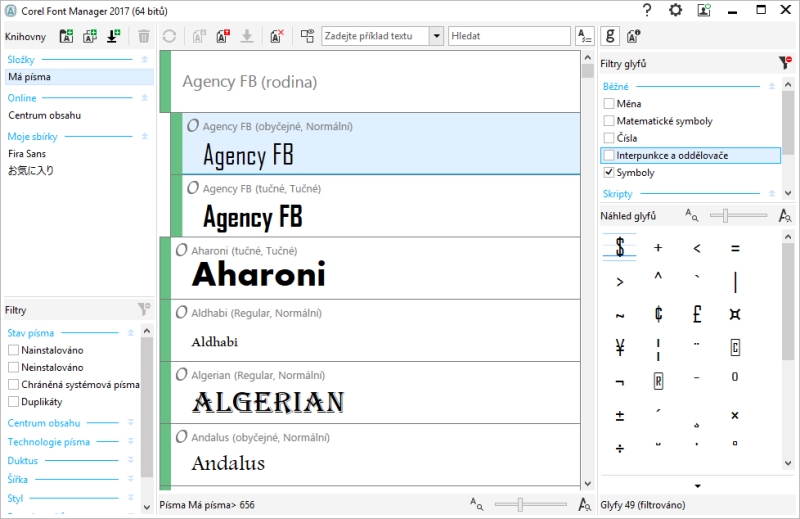
Když počet písem ve vašem systému začíná být spíše zmatkem než výhodou, pomůže vám aplikace Správce písma Corel. Umožňuje snadné ovládání, organizaci a prozkoumávání řezů písma a kolekcí písem prostřednictvím nástrojů pro řízení všech aspektů typografické práce. Ať chcete vyhledávat a instalovat písma pro své projekty, organizovat písma pro snadný přístup nebo spravovat nepotřebná písma, v aplikaci Správce písma Corel najdete všechny potřebné nástroje. Můžete procházet a vyhledávat online a místní písma, zobrazovat náhledy sad glyfů, vytvářet kolekce písem atd. Další informace o aplikaci Správce písma Corel naleznete v části Nápověda.
Importování starších pracovních ploch
Nové 2017
Aplikace CorelDRAW Graphics Suite 2017 vám umožňuje znovu použít pracovní plochy aplikací CorelDRAW a Corel PHOTO-PAINT, které byly vytvořeny ve verzích X6, X7 a X8. Máte možnost importovat některé prvky pracovní plochy a jiné vyloučit. Můžete je také přidat do aktuální pracovní plochy nebo vytvořit zcela novou konfiguraci uživatelského rozhraní. Vybrání prvků pracovní plochy k importování a exportování je nyní mnohem rychlejší. Další informace naleznete v tématu Import a export pracovních ploch.
Nyní můžete importovat pracovní plochy, které byly vytvořeny ve verzích X6, X7 a X8.
Nové 2017
Aplikace CorelDRAW 2017 zjednodušuje tvarování křivek a objektů tím, že přiřadí každému typu uzlu jedinečný tvar, což usnadní identifikování hladkých, ostrých a symetrických uzlů. Vzhled uzlů si můžete přizpůsobit svému stylu práce nebo projektu díky novým možnostem přizpůsobení jejich tvaru, velikosti a barvy. Změnu prvků v návrzích můžete nyní zrychlit tím, že zobrazíte směr křivky a použijete různé kreslicí nástroje k úpravám uzlů. Další informace naleznete v tématu Nastavení možností uzlů, úchytů a náhledů.
Každému typu uzlu můžete přiřadit jedinečný tvar, a usnadnit tak jeho identifikaci.
Vlastní barvy pro náhledy a úpravy křivek
Nové 2017
Nové možnosti přizpůsobení barev pomáhají upravit objekty efektivněji tím, že vám umožní vybrat barvy uzlů, úchytů a náhledů, které budou lépe vidět na barvě pozadí. Další informace naleznete v tématu Nastavení možností uzlů, úchytů a náhledů.
Pro uzly, úchyty a náhledy můžete použít vlastní barvy.
Plně přizpůsobitelné uživatelské rozhraní
Aplikace CorelDRAW Graphics Suite 2017 nabízí více možností přizpůsobení a umožňuje vám upravit si prostor pro návrhy do podoby jedinečné pracovní plochy. Můžete měnit úroveň velikosti až na 250 % a prostřednictvím motivu můžete zesvětlit nebo ztmavit pozadí pracovní plochy aplikace. Další informace naleznete v tématu Přizpůsobení vzhledu pracovní plochy.
Přizpůsobení barvy pracovní plochy
Aplikace CorelDRAW Graphics Suite 2017 nabízí flexibilní možnosti barevných motivů pracovní plochy. V aplikaci můžete změnit barvu oblasti obklopující stránku kreslení v aplikaci CorelDRAW nebo obrázku v aplikaci Corel PHOTO-PAINT a nastavit optimální prostředí pro jednotlivé projekty, snížit celkový kontrast pracovní plochy nebo zvýšit čitelnost prvků návrhu.
Přizpůsobení barvy okrajů oken
Příprava obrázků pro tisk na plátno
Jedním z nejlepších způsobů, jak zvýraznit skvělou fotografii, je vytisknout ji na plátno. Díky ukotvitelnému panelu Připravit a roztáhnout v aplikaci Corel PHOTO-PAINT 2017 můžete připravit své fotografie pro tisk na plátno ve třech jednoduchých krocích. Změnou velikosti, doupravením a roztažením obrázku můžete dosáhnout dokonalé kompozice pro výzdobu vašich stěn. Chcete-li použít ukotvitelný panel Připravit a roztáhnout, musíte nejprve stáhnout rozšíření Připravit a roztáhnout.
Rozšíření kolekce kreativních nástrojů
Svou kolekci kreativních nástrojů můžete rozšířit bezplatným stahováním nebo zakoupením aplikací, přídavných modulů a rozšíření přímo z aplikace CorelDRAW a Corel PHOTO-PAINT. Můžete stáhnout bezplatnou licenci aplikace Corel Website Creator, koupit aplikaci AfterShot Pro pro nejlepší práci s formátem RAW, vyzkoušet aplikaci Corel ParticleShop pro úžasně rastrové efekty atd. Abyste mohli mít tuto kolekci kreativních nástrojů k dispozici, musíte být připojeni k internetu. Další informace naleznete v tématu Vyhledávání obsahu prostřednictvím ukotvitelného panelu Získat další.
Rozšiřte svou kolekci kreativních nástrojů pomocí ukotvitelného panelu Získat další.
Otevírání dokumentů v plovoucích oknech
Stavový řádek můžete umístit do horní části okna aplikace, kde lépe vidíte užitečné informace o vybraných objektech, jako je barva, typ výplně, obrys atd. Další informace naleznete v tématu Postup při změně polohy stavového řádku.
Chcete-li začít, přejděte na stránky http://community.coreldraw.com/sdk/.
Příprava reklamních plachet k tisku
Prostřednictvím dialogového okna Okraj a průchodka zjednodušujícího přípravu návrhů reklamních plachet k tisku urychluje aplikace CorelDRAW 2017 profesionálům práci. Nabízí intuitivní ovládání pro přesné vytváření dokonalých okrajů roztažením nebo zrcadlením okrajů dokumentu nebo nastavením barvy. Tato funkce zjednodušuje přidávání průchodek, což jsou kroužky nebo okrajové pásky vkládané do otvorů skrz tenké materiály sloužící k zasunutí šňůrek a řádnému zavěšení reklamní plachty. Dialogové okno Okraj a průchodka dokonce umožňuje vytvoření reklamní plachty z celé aktivní stránky nebo pouze z vybraných objektů. Další informace naleznete v tématu Příprava reklamních plachet k tisku.
Chcete-li použít dialogové okno Okraj a průchodka, musíte nejprve stáhnout rozšíření Okraj a průchodka. Další informace naleznete v tématu Získání rozšíření.
![]()
Zkušební, akademická a OEM verze neobsahují všechny součásti. Mezi součásti, které nejsou k dispozici, mohou patřit aplikace a funkce společnosti Corel, pomůcky třetích stran a soubory s dodatečným obsahem.
Copyright 2017 Corel Corporation. Všechna práva vyhrazena.